とっちゃん@nyanco! です。
今回は確定申告での所得税の納付をクレジットカードで実際に支払ってみたので、その手順を画像付きで分かりやすく解説しますというお話です。
確定申告は書類提出したら終わりではなく、納税するまでが確定申告なのでお忘れなく!
※前もって払いすぎてた分が「還付される」場合はもちろん不要です。
2022年の納付期限:確定申告分の所得税は3月15日(火)まで
ちょっと遅れて通知が届く、住民税の納税も忘れずにですにゃ~
所得税の支払い方法は6つ
解説に行く前に、まず所得税の支払い方法をさらっとご紹介。
納付方法は以下のように6つあります。
- ダイレクト納付 ※e-Taxで申告要
- インターネットバンキングでの納付 ※e-Taxで申告要
- クレジットカード納付
- コンビニ納付 ※30万円以下
- 振替納税
- 窓口納付 ※金融機関や税務署の窓口
参考ページ:[手続名]国税の納付手続(納期限・振替日・納付方法)|国税庁
この中から本記事では「クレジットカード納付」を実際にやってみた流れを画像付きでお届けいたしますにゃ~
「所得税」を「クレジットカードで納付する」手順
クレカ納税の特徴
手順解説の前に、「クレジットカード納付」を実際に使ってみて感じた特徴をざっと書き出しておきます。
- 土日祝問わず24時間利用できて便利!
- 自宅でサクッと数分で手続き完了♪
- 領収書は発行されないので、領収書が必要な人には不向き
- 納税額が多くなればなるほど決済手数料が高くなる
- 普段使っているクレジットカードを使う場合、利用限度額に要注意
暗号資産やNFT、GameFiなどで大きく稼いだ方などは気をつけないと、カードの限度額超過してしまう恐れがありますにゃ〜
国税庁サイトにアクセス
まずは国税庁のwebサイトにアクセスします。
▼メインメニュー「税の情報・手続き・用紙」→「納税・納税証明書手続」をクリックします。
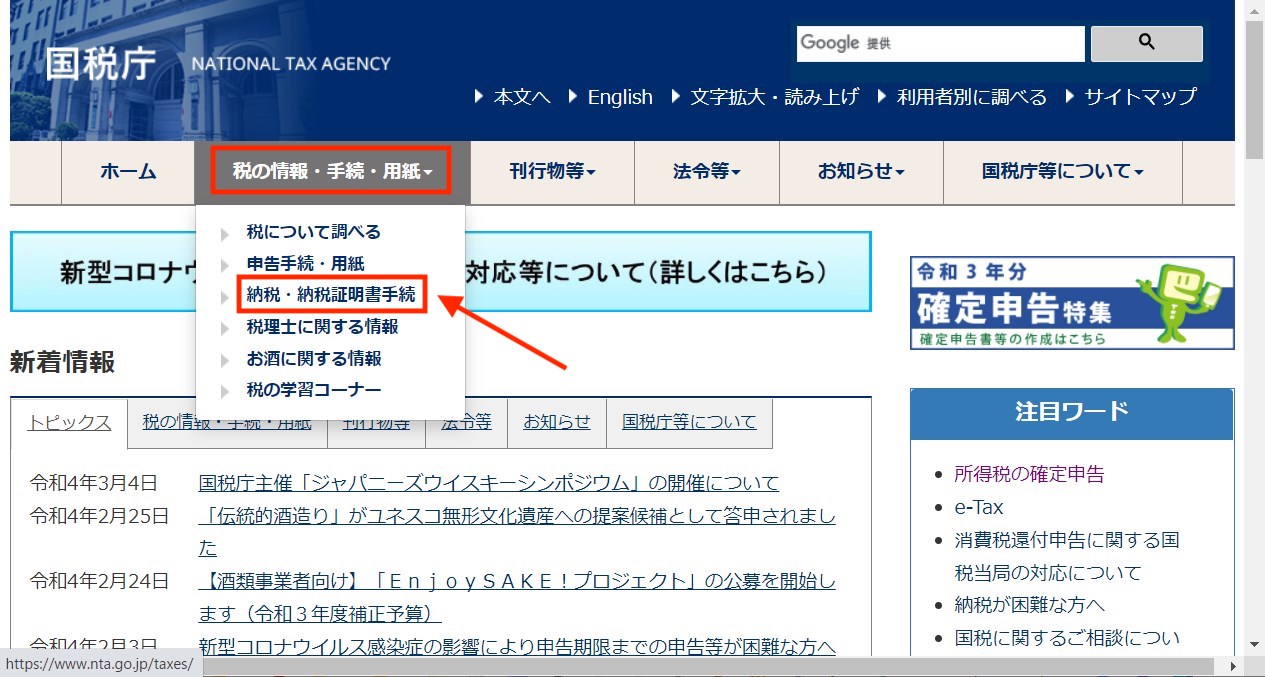
▼「納税・納税証明書手続」ページに移動するので、「クレジットカード納付」をクリックします。
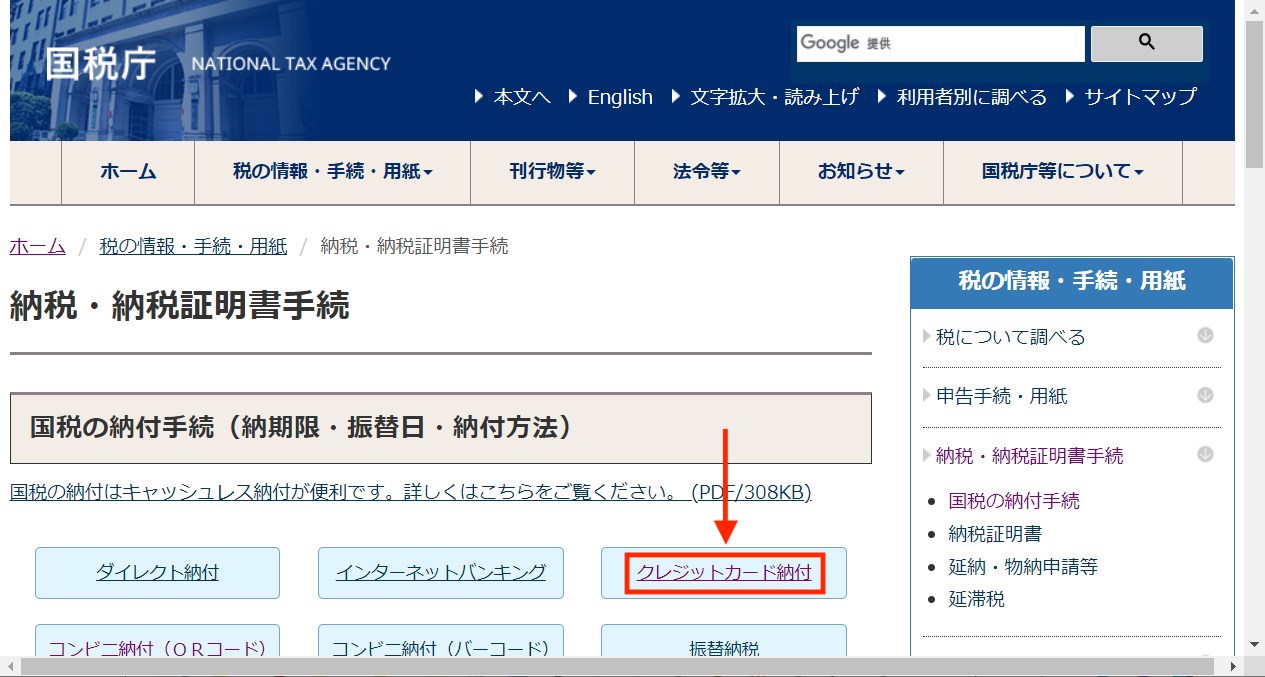
▼「[手続名]クレジットカード納付の手続」ページに移動するので、少しページをスクロールして「国税クレジットカードお支払サイト」をクリックします。
注釈でも書かれているように、ここから先は外部サイトに移動しますにゃ~
お手続の前に|国税クレジットカードお支払サイト
▼「国税クレジットカードお支払サイト」という別のwebサイトに移動します。
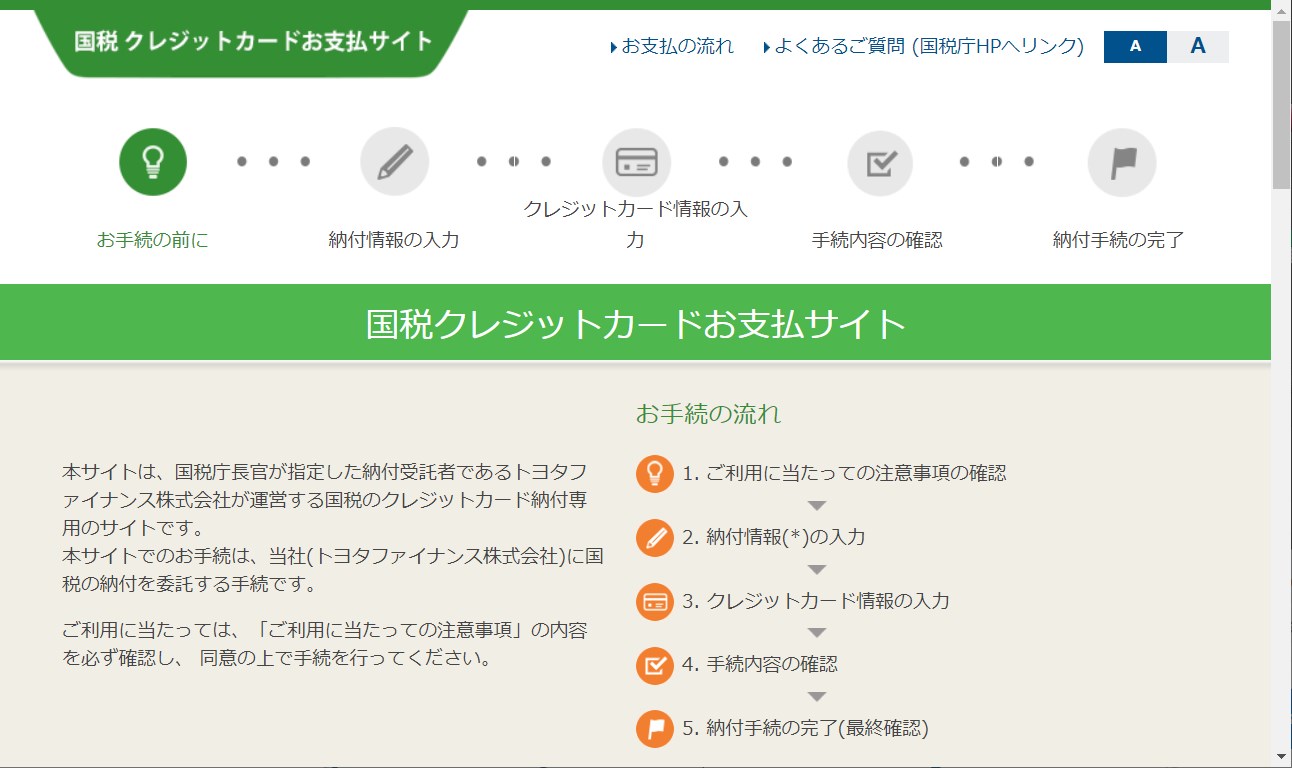
▼このサイトは、「トヨタファイナンス株式会社」という企業が国から国税納付業務の委託を受けて運営されているとのこと。

ちなみに所得税以外の様々な国税もこのサイトで納付可能ですにゃ~
▼下にスクロールして「ご利用に当たっての注意事項」を一通り確認しておきます。
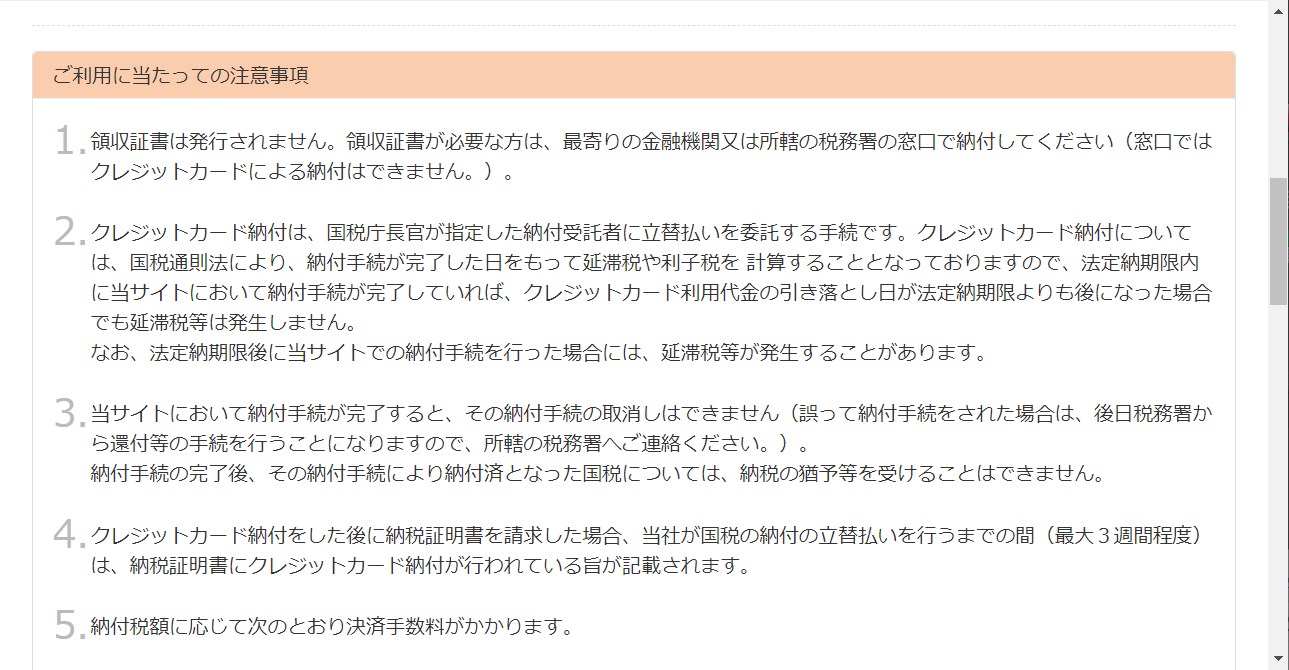
▼「納付税額に応じての決済手数料」についても確認しておきます。
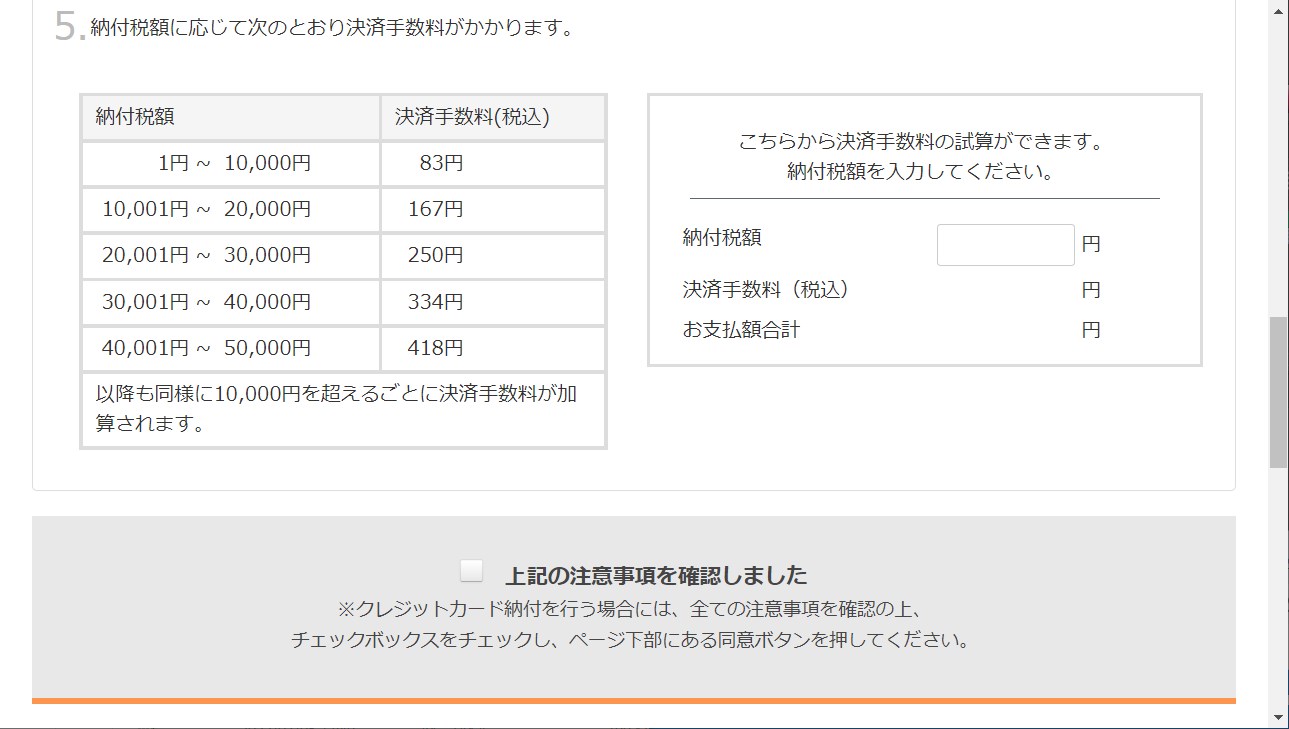
納付税額が50,000円以上は右の「決済手数料シミュレーター」で試算ができますにゃ~
フォームに納税額を入力するとほぼリアルタイムで下に手数料が表示されますにゃ~
▼注意事項などの確認が済んだら「上記の注意事項を確認しました」にチェックを入れ、ページを下にスクロールします。
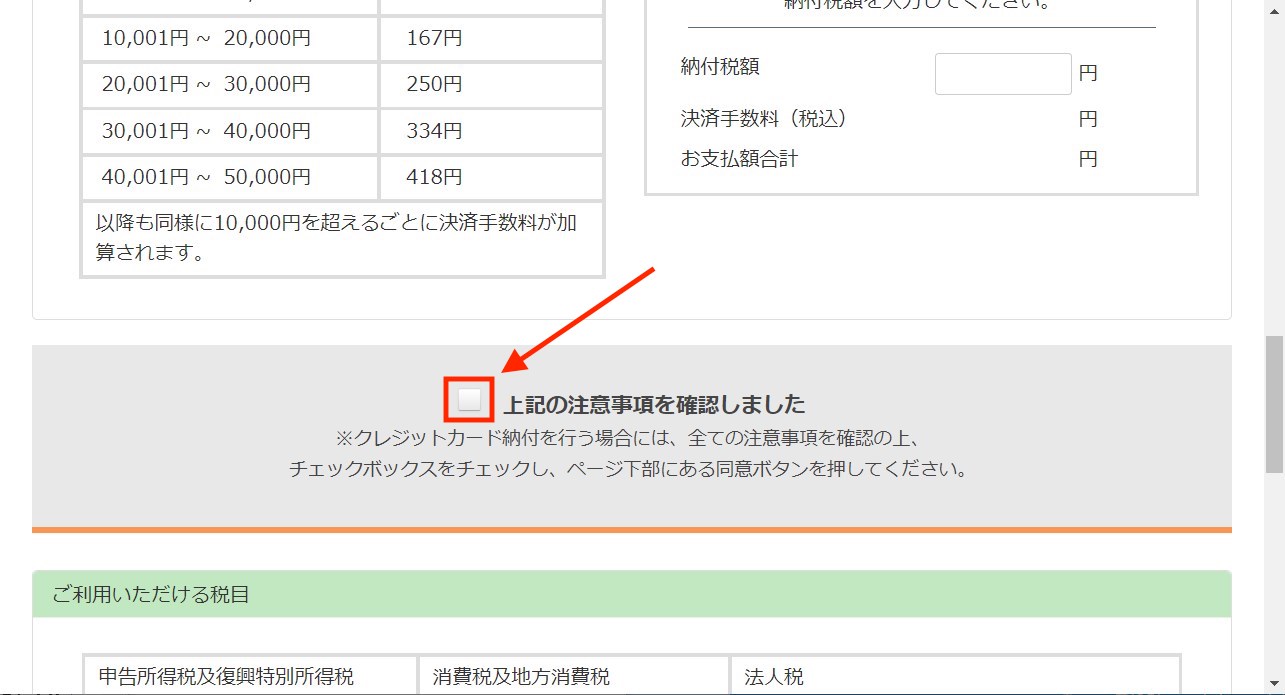
▼「ご利用いただける税目」や「ご利用いただけるカード」がズラッと表示されています。
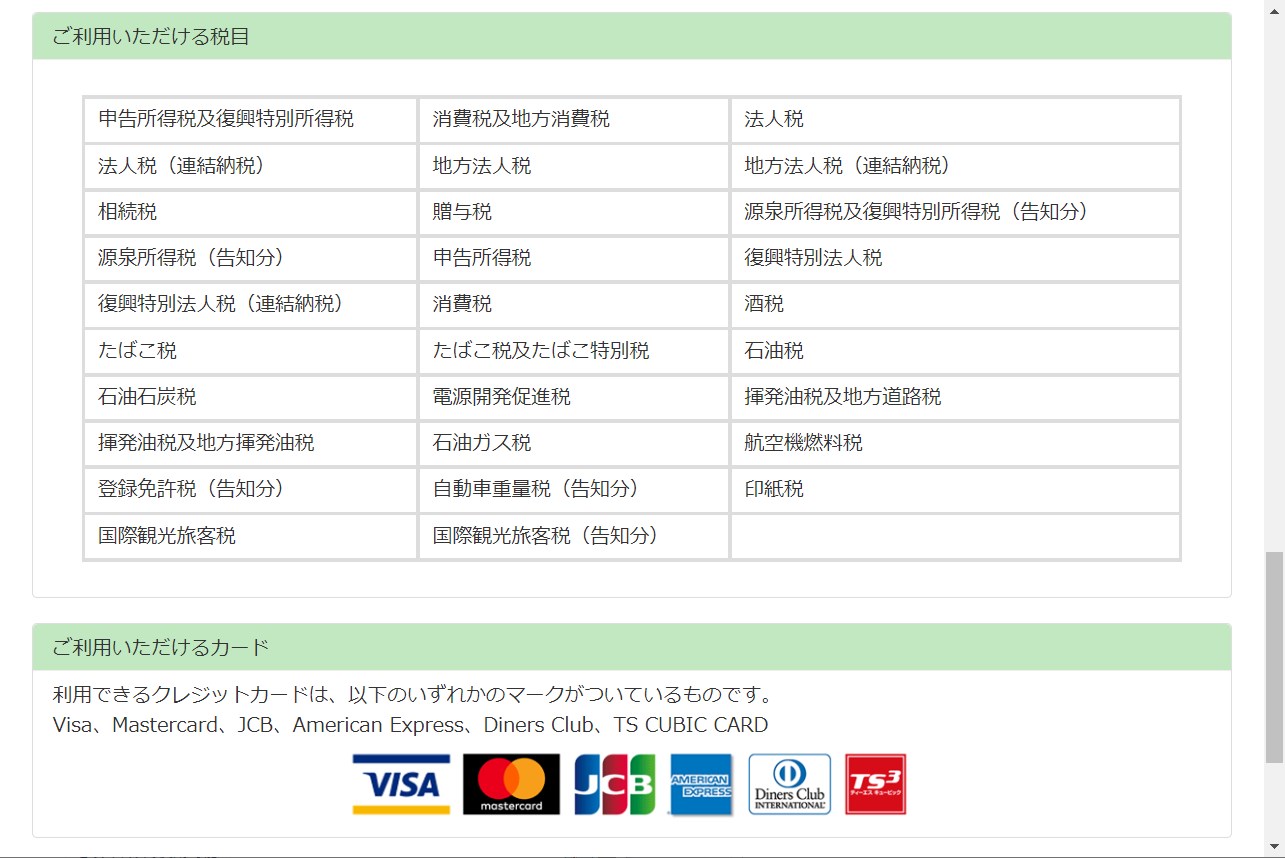
主要なクレジットカードは使える感じですにゃ〜
▼ページ一番下の「同意」をクリックします。
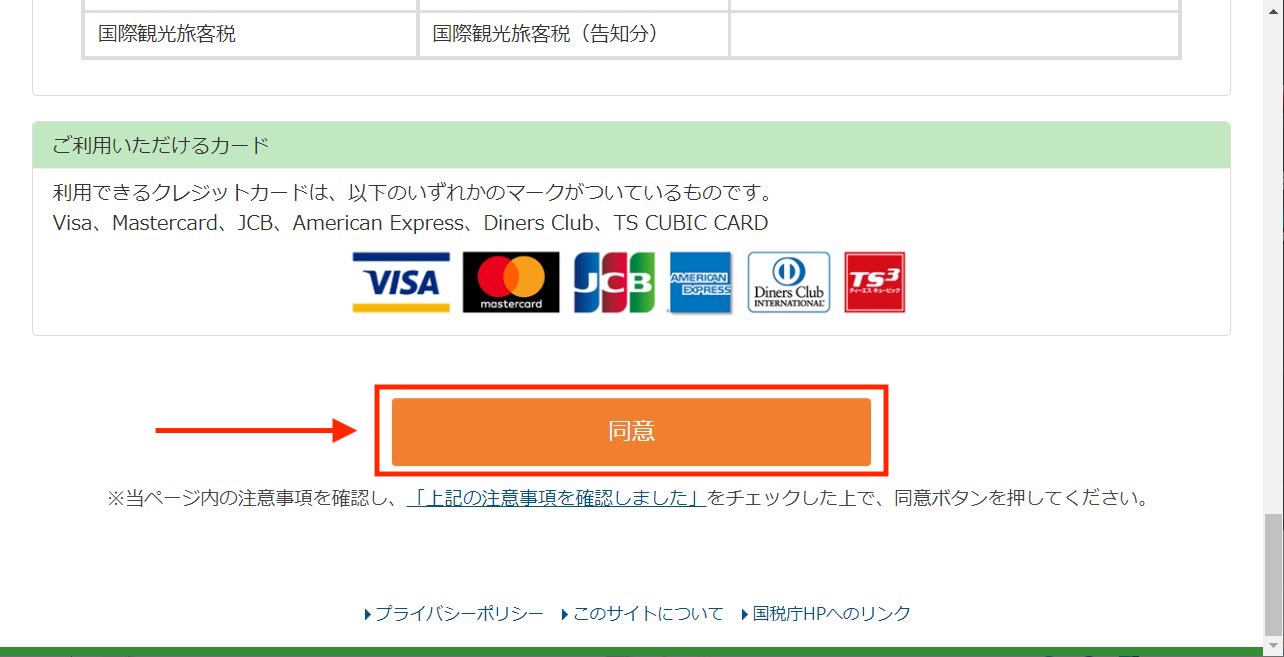
ページ途中の「上記の注意事項を確認しました」にチェックしないと「同意」ボタンがクリックできないようになってますにゃ~
納付情報の入力|国税クレジットカードお支払サイト
▼「納付情報の入力」ページになるので各項目を入力していきます。まずは「利用者情報」ですが、基本情報ばかりで迷う点はあまりないはずです。
- 氏名漢字
- 氏名カナ
- 郵便番号
- 都道府県市区町村
- 番地
- 建物名
- 電話番号
- 整理番号 ※なければ空欄でOK!筆者もないので空欄でした
- 納付先税務署
▼続いて「納付内容」の「納付税目」ですが、書かれてある通り確定申告の納付は「申告所得税及復興特別所得税」なので選択すると、入力項目が表示されます。
▼「本税」「加算税」「重加算税」など色々ありますが、筆者は「本税」のみだったので、「確定申告書B」の [51]「納める税金」の額を入力し、「合計額」にも同額を入力して「次へ」をクリック。
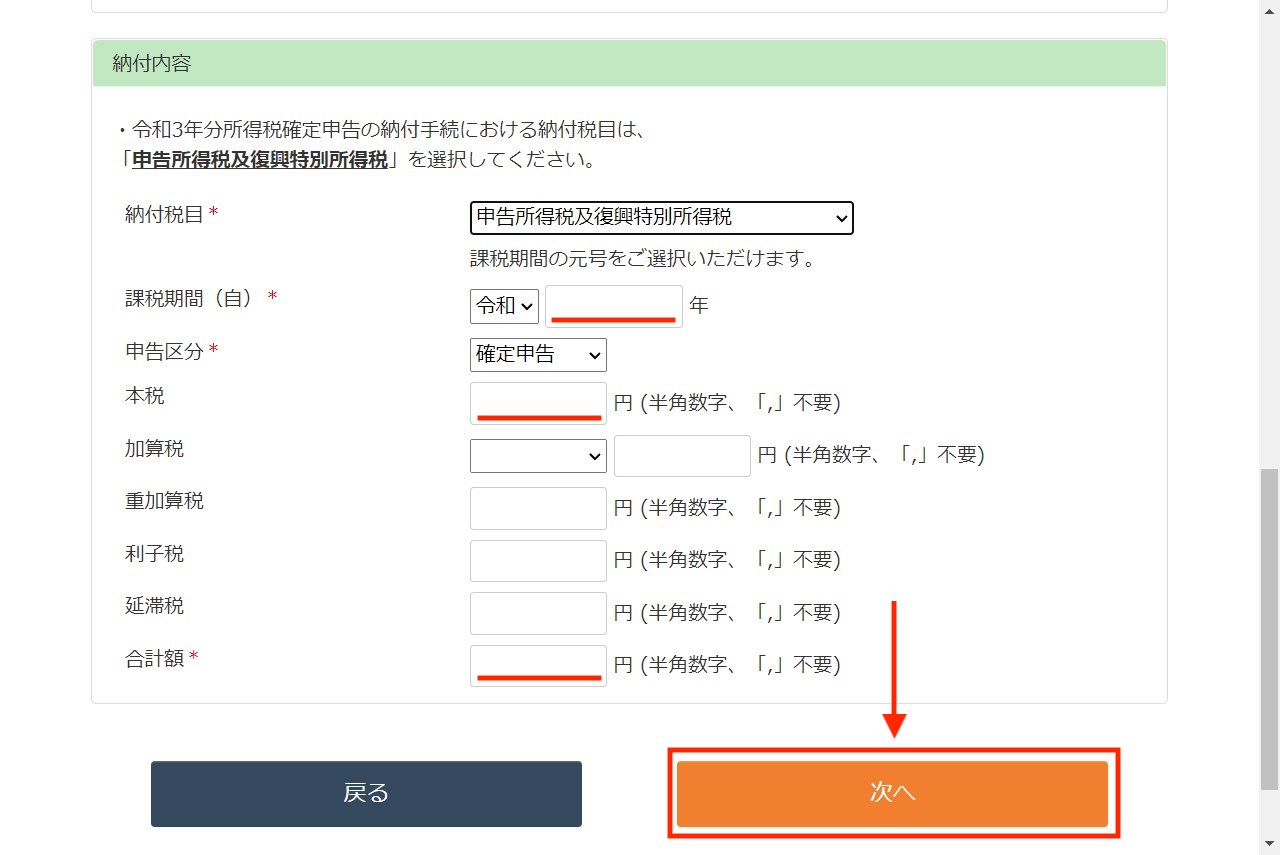
クレジットカード情報の入力|国税クレジットカードお支払サイト
▼続いて「クレジットカード情報の入力」ページになります。「利用者情報」「納付内容」の入力内容確認も兼ねているのでまずは確認しておきます。特に「決済手数料(税込)」は要チェック!
▼問題なければ「クレジットカード情報」を入力して「次へ」をクリックします。
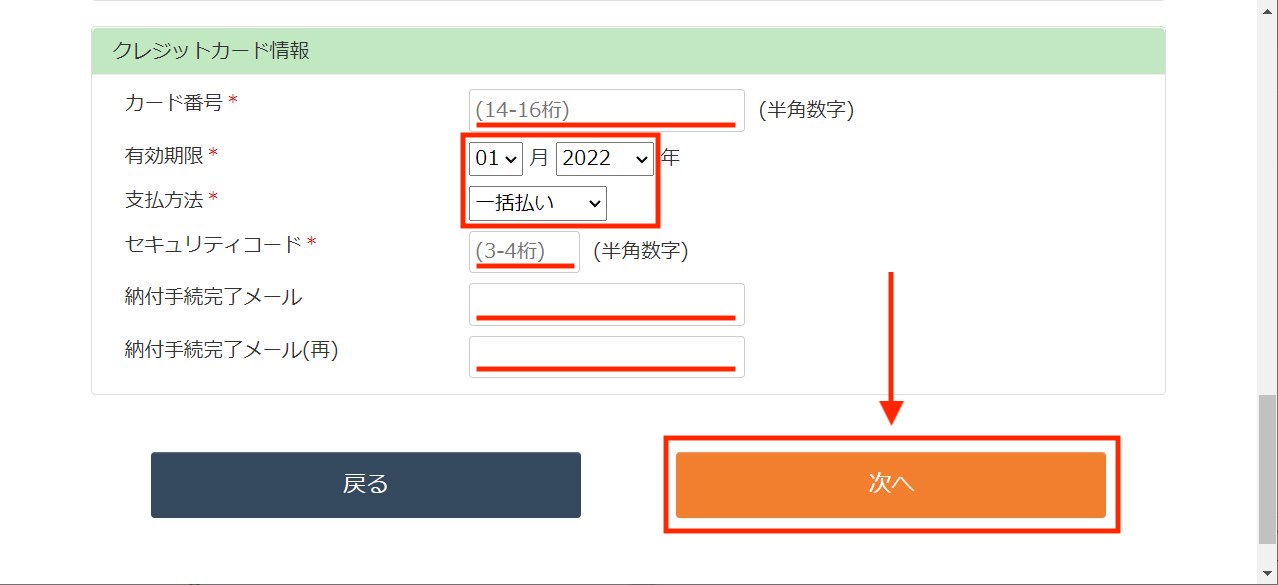
「納付手続完了メール」は納付手続が完了したらメールでお知らせしてくれ、納付した証明にもなるのでメールアドレスを入力しておくことを激しくオススメしますにゃ~
手続内容の確認|国税クレジットカードお支払サイト
▼「手続内容の確認」ページになり、改めて「利用者情報」「納付内容」の確認と「クレジットカード情報」の確認をし、問題なければページ下の「納付」をクリックします。
▼「クレジットカード納付を行います。納付手続の取消しはできません。この納付手続により納付済となった国税については、納税の猶予等を受けることはできません。よろしいですか?」と表示されるので問題なければ「はい」をクリックします。
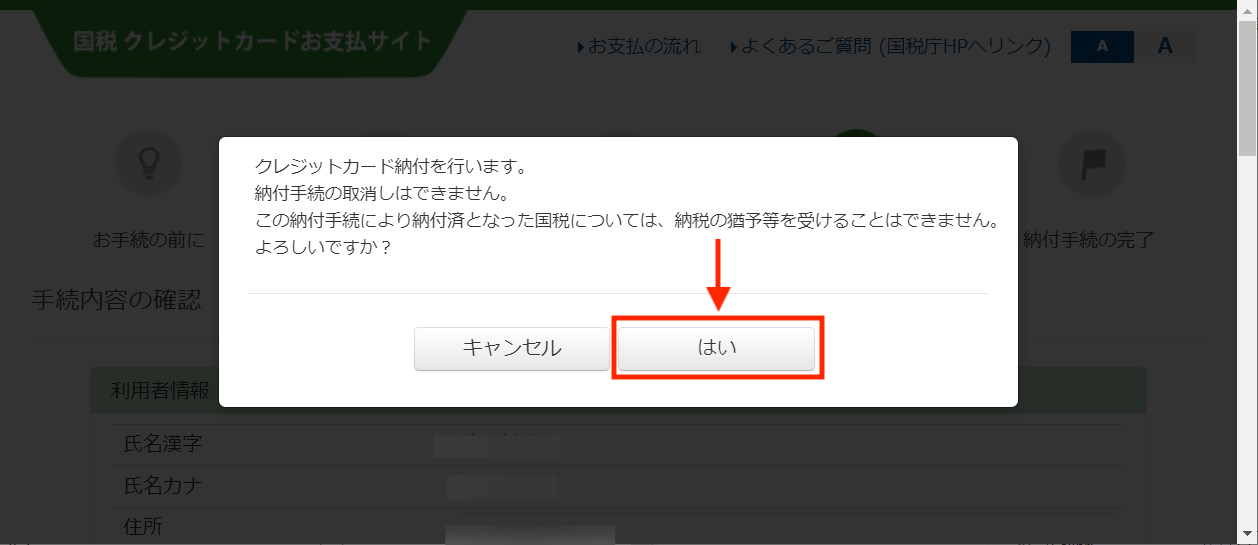
「このクレジットカードは使えません」と表示されたら
ここで「このクレジットカードは使えません」と表示されたら、単純にクレジットカード情報が間違っているか、納税額がカードの限度額(利用可能枠)を越えている場合があります。
▼「楽天カード」だと下記のように「カード利用時のご利用可能額超過のご案内」というSMSがすぐに届きました。
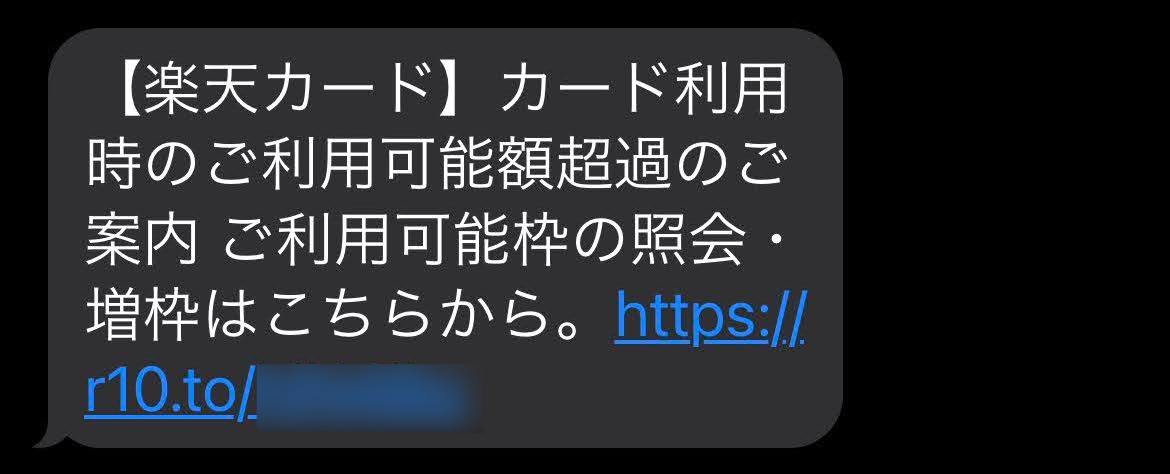
この場合は「一括払い」以外で支払うか、一時的に限度額を上げるなどの対処が必要となります。
納付手続の完了|国税クレジットカードお支払サイト
▼「納付手続の完了」と表示されたら完了です!お疲れさまでした!
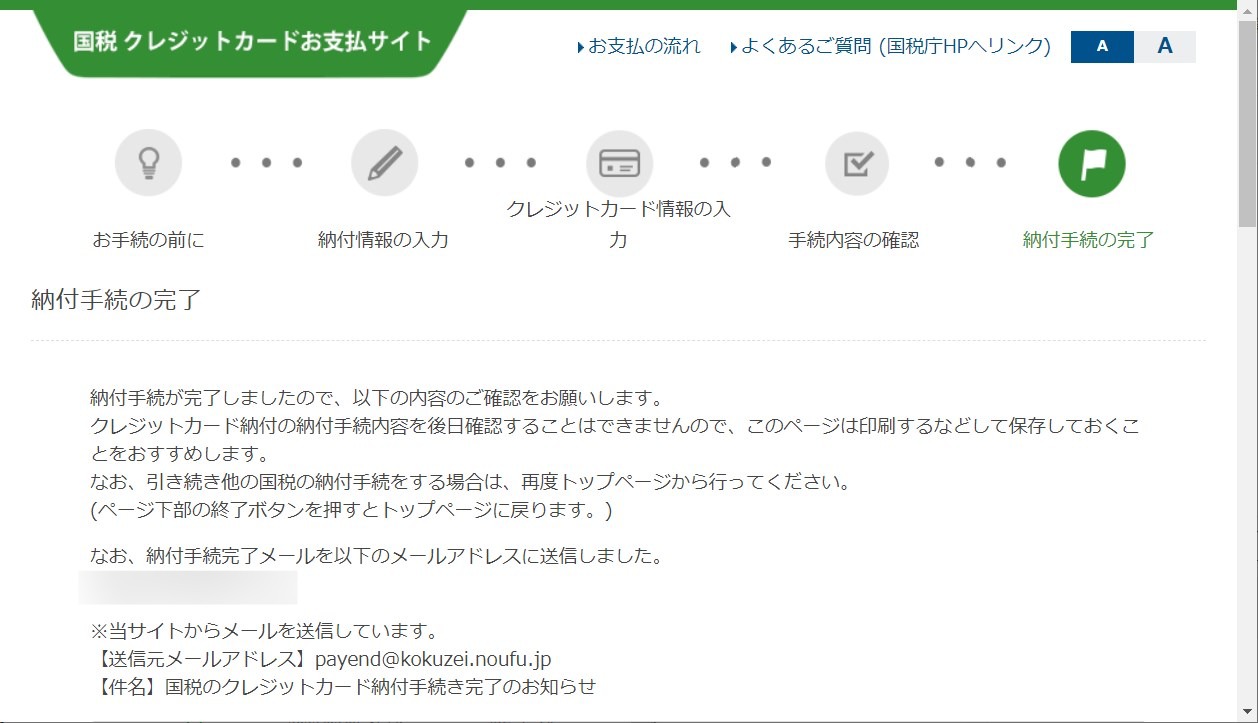
「クレジットカード納付の納付手続内容を後日確認することはできません」と書かれているのでこのページを印刷するなどしておくと安心です。
筆者はページのスクリーンショットを撮って保存してますにゃ~
▼また「納付手続完了メール」にメールアドレスを入力していると、「payend@kokuzei.noufu.jp」から「国税のクレジットカード納付手続き完了のお知らせ」という件名のメールがすぐに届き、メール本文で「納付情報」と「クレジットカード情報」を確認することもできます。
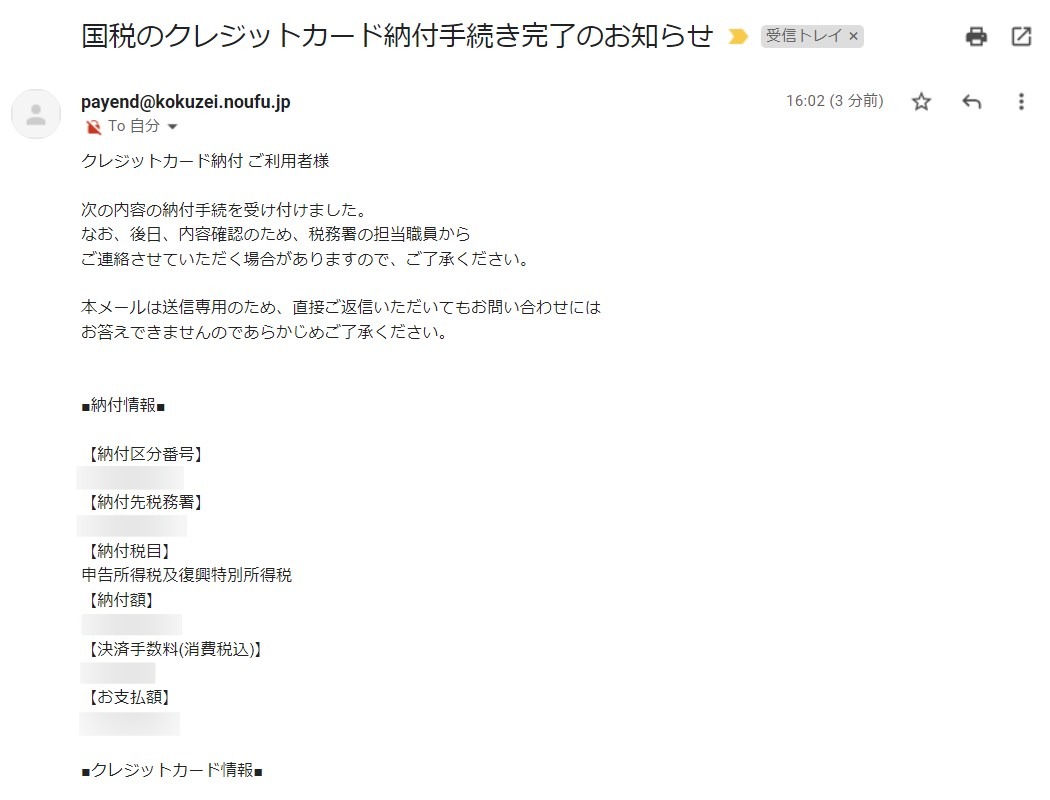
一つのクレカで他の家族の納税も可能
ちなみにクレジットカードは納税する本人名義でなくても良いので、自分以外の家族の分の税金を一つのクレカで支払うことも可能です。
ただ一括で納税はできないので、本記事の手順を人数分繰り返す必要がありますにゃ~
おわりに
クレジットカード納税、入力する内容は知れてるのでほんとに数分で納付手続きができてかなり便利です♪
ただ、納税額によってはかなり手数料がかかるので、人によっては他の納税方法の方が良いかも知れません。
▼参考記事:「インターネットバンキングで納税」
本記事がどなたかの参考になれば幸いです。
今回は以上となります。
最後まで読んでいただきましてありがとうございました!
それではまた〜✧٩(ˊωˋ*)و✧





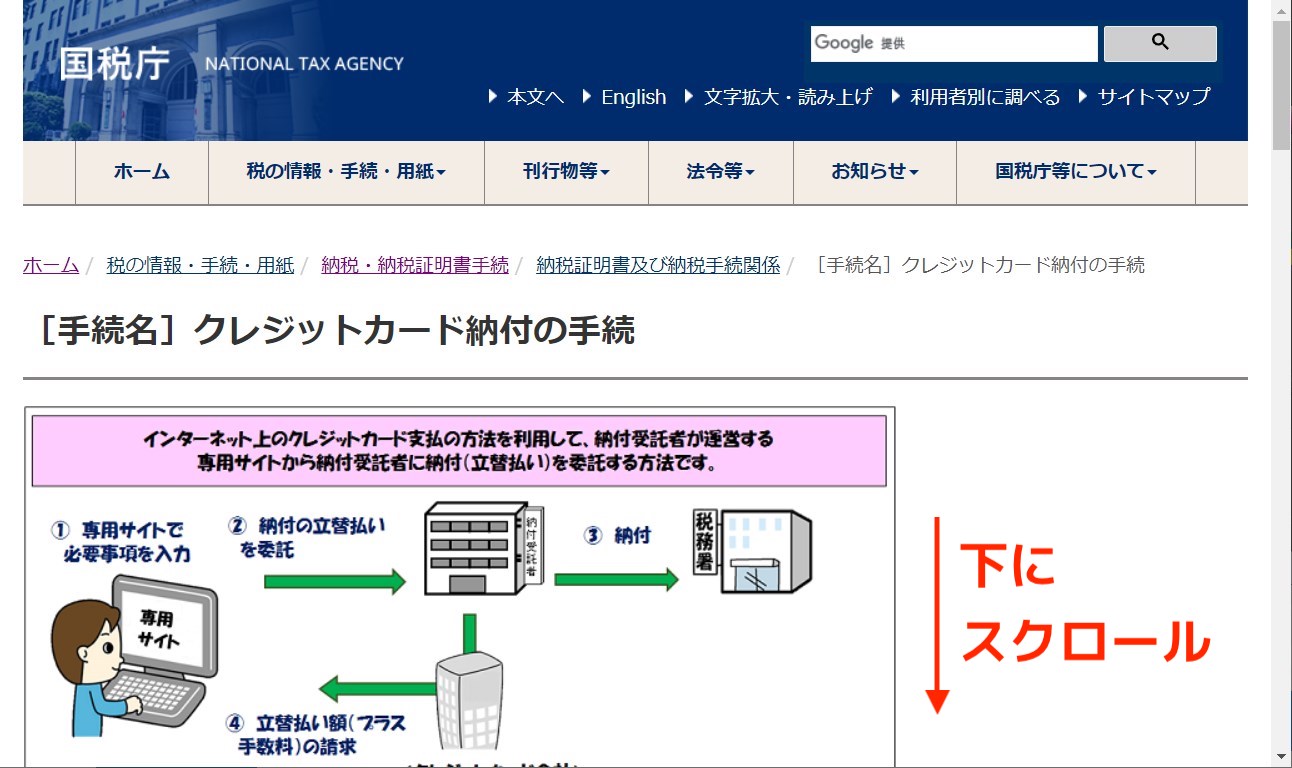
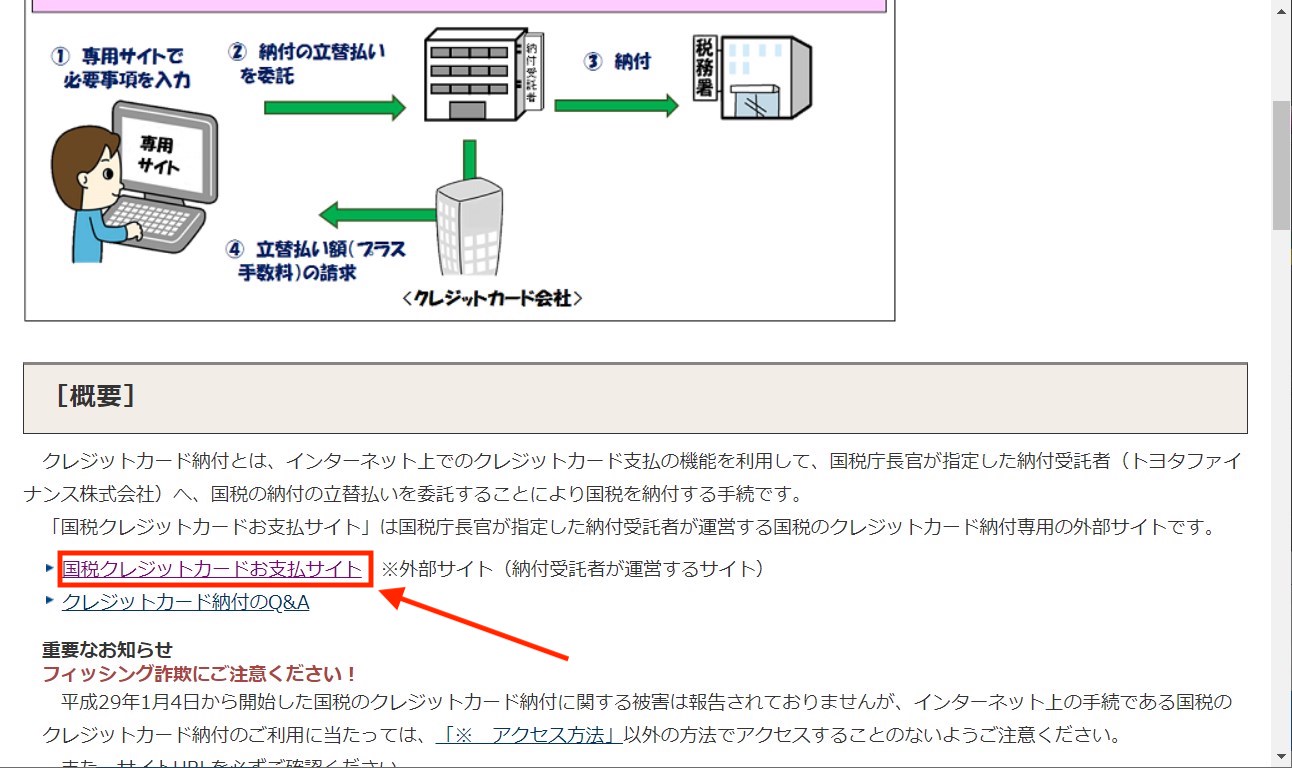




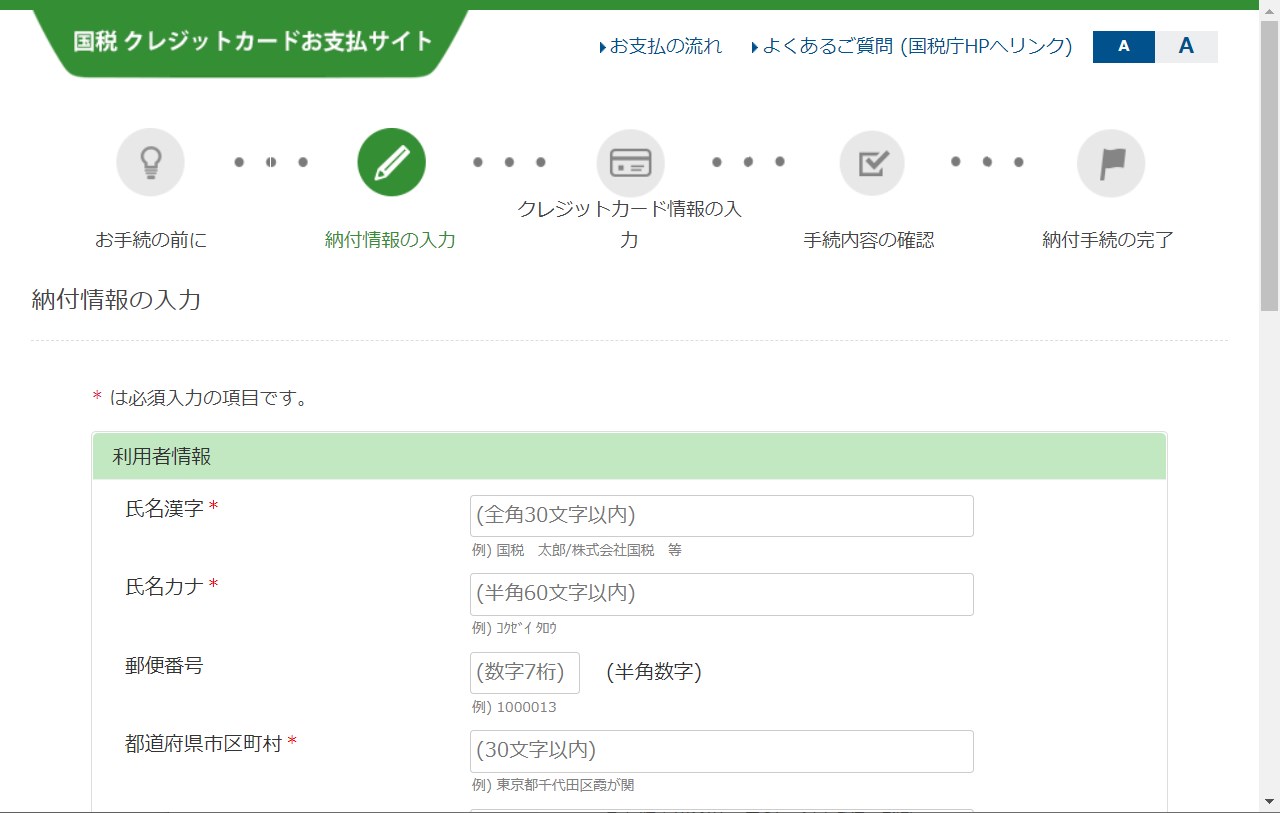
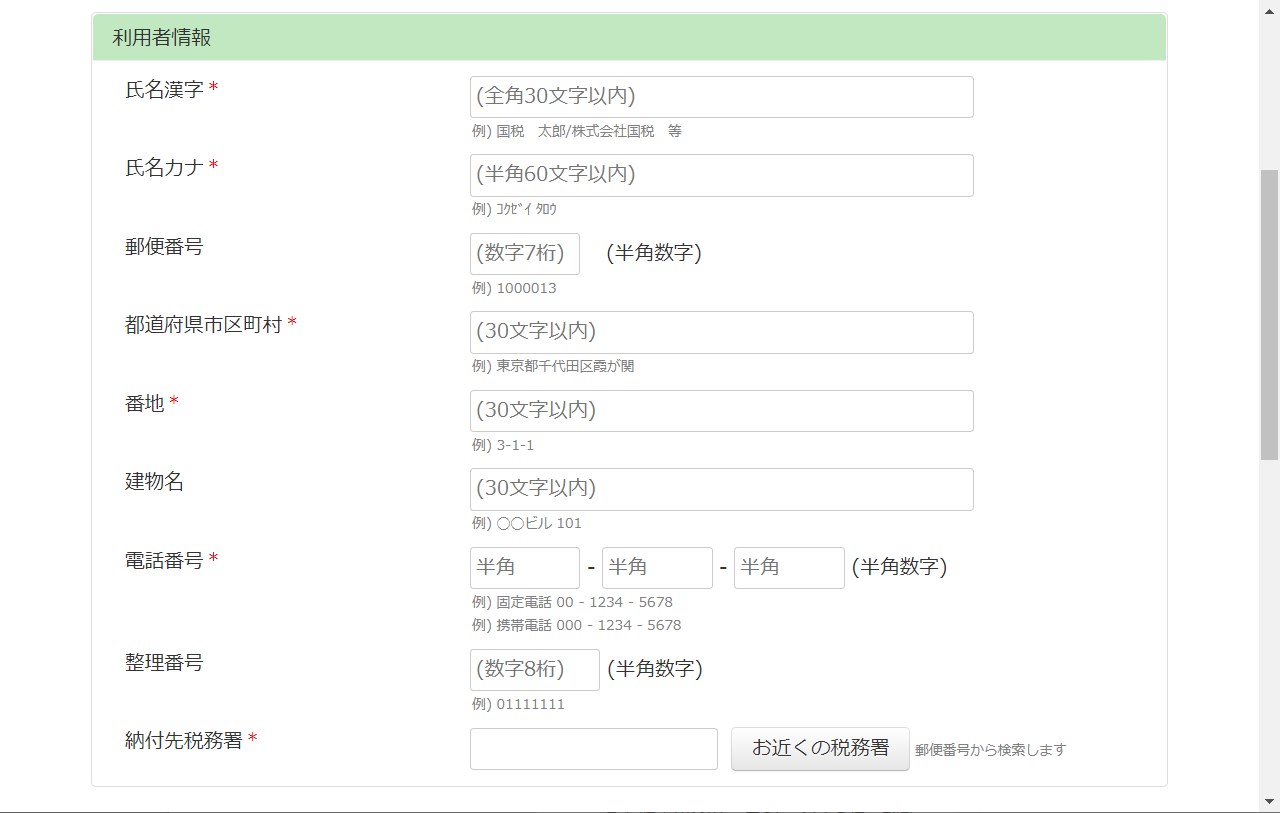
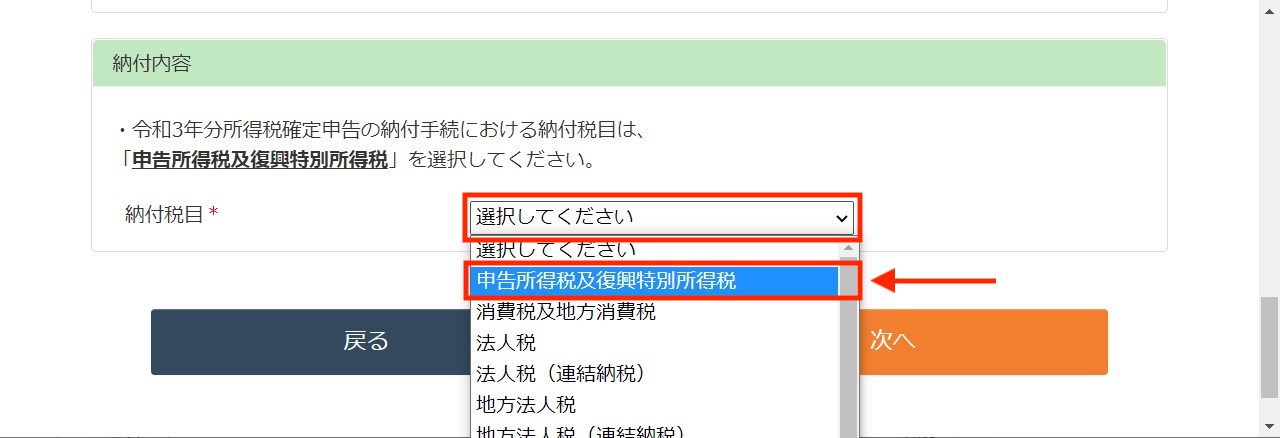
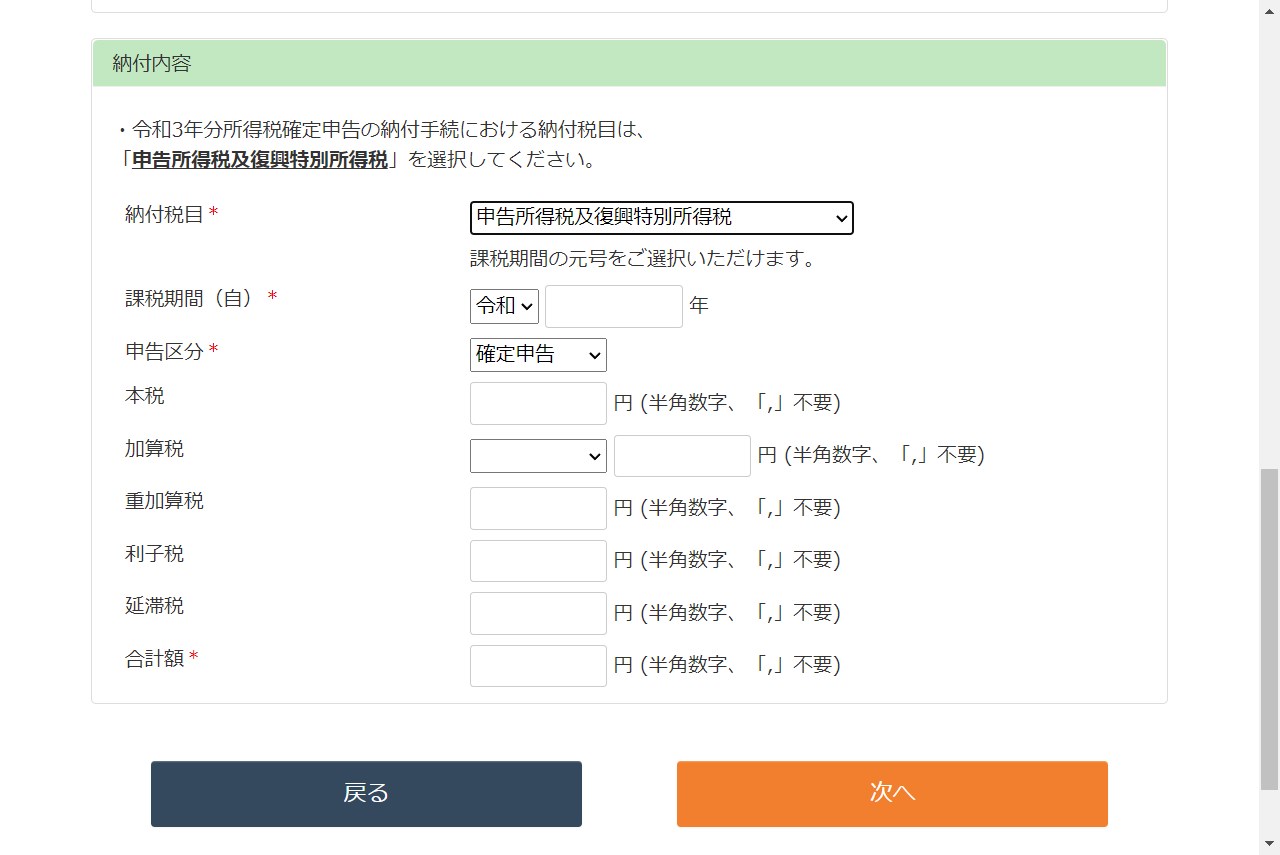
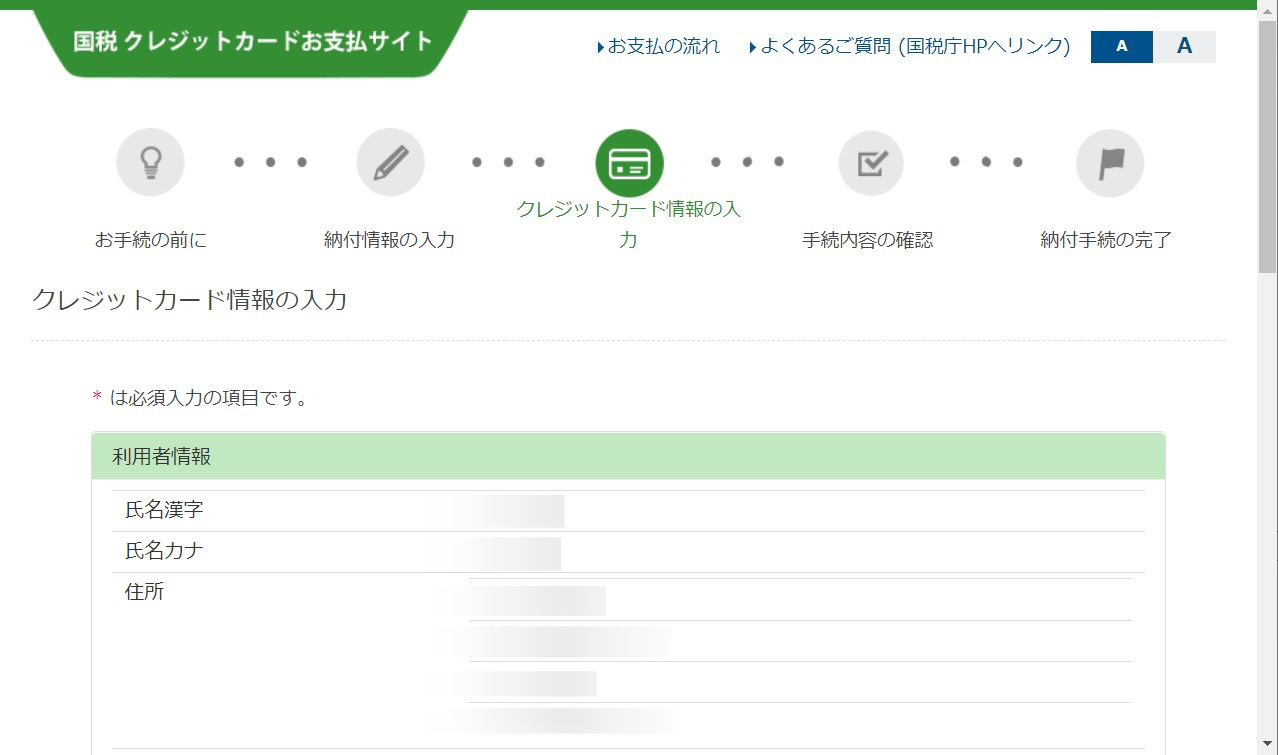
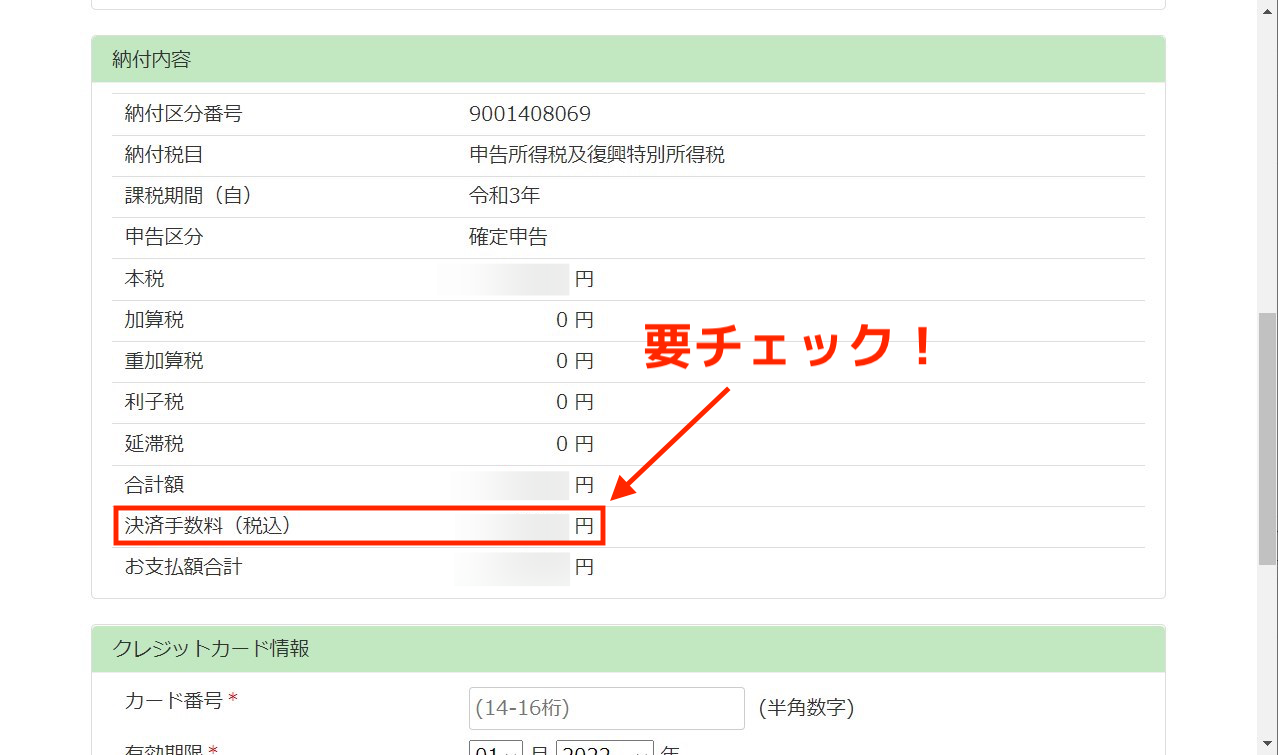

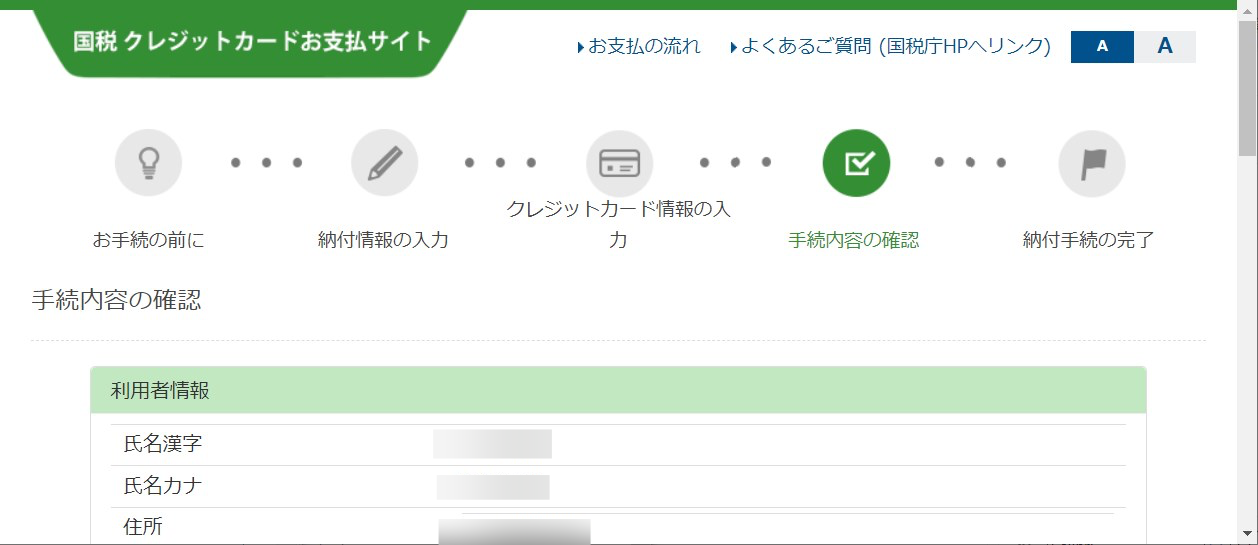
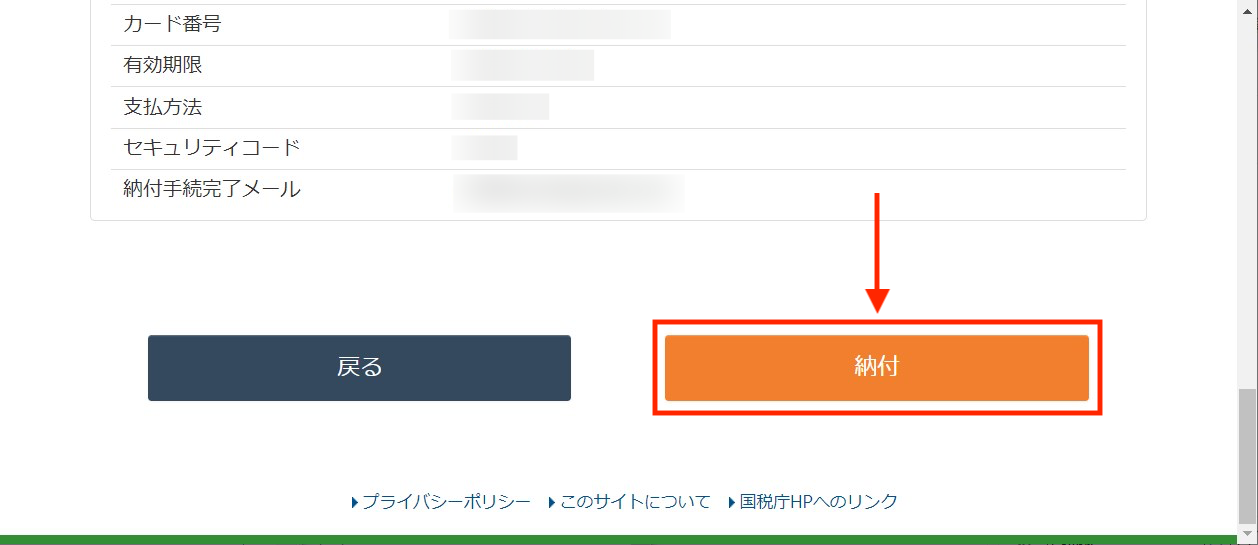


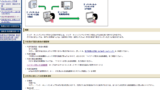
コメント